由于不可抗拒力,目前此贴之方法已经失效
目的与意义:
虽然市面上不乏比度盘更好的网盘,但是没有一个能像度盘一样拥有庞大的用户基数便于分享下载,大多数人却又难以忍受几百k的下载速度,天下苦度盘久矣!本贴就给大家分享一下网盘不限速下载方法,满速(取决于具体的网络带宽)下载网盘上的资源。
写在前面:
1. 本方法相较于pandownload等方法要更加繁琐,但不涉及难度较高的操作。
2. 本方法涉及到付费软件的使用,但本贴不涉及任何与pj相关的内容,有需要可以自行百度。
3. 虽然我用到现在没有出现任何问题,但不保证会一直没问题。
4. 未验证对MacOS的兼容性。
优点:
1. 快,我最高跑到过30MB/s。
2. 无需度盘客户端。
3. 完全免费
缺点:
1. 需要关注微信公众号,且需要较为频繁地获取验证码(大约半个月1次)。
2. 仅适用于自己网盘上的资源,要先保存到网盘里面才能使用。
3. 无法批量下载多个文件,比较繁琐,而且有小概率不成功(刷新多试几下就好了)。
本方法所需要的东西:
1. Internet Download Manager
2. Edge 或 Chrome 等能够安装 Tampermonkey 插件的浏览器。
3. 一台能上网的Windows PC。
具体步骤:
1. 下载并安装符合条件的浏览器(本贴以Microsoft Edge为例)
就是这个:
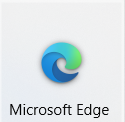
2. 安装Tampermonkey 扩展(插件)
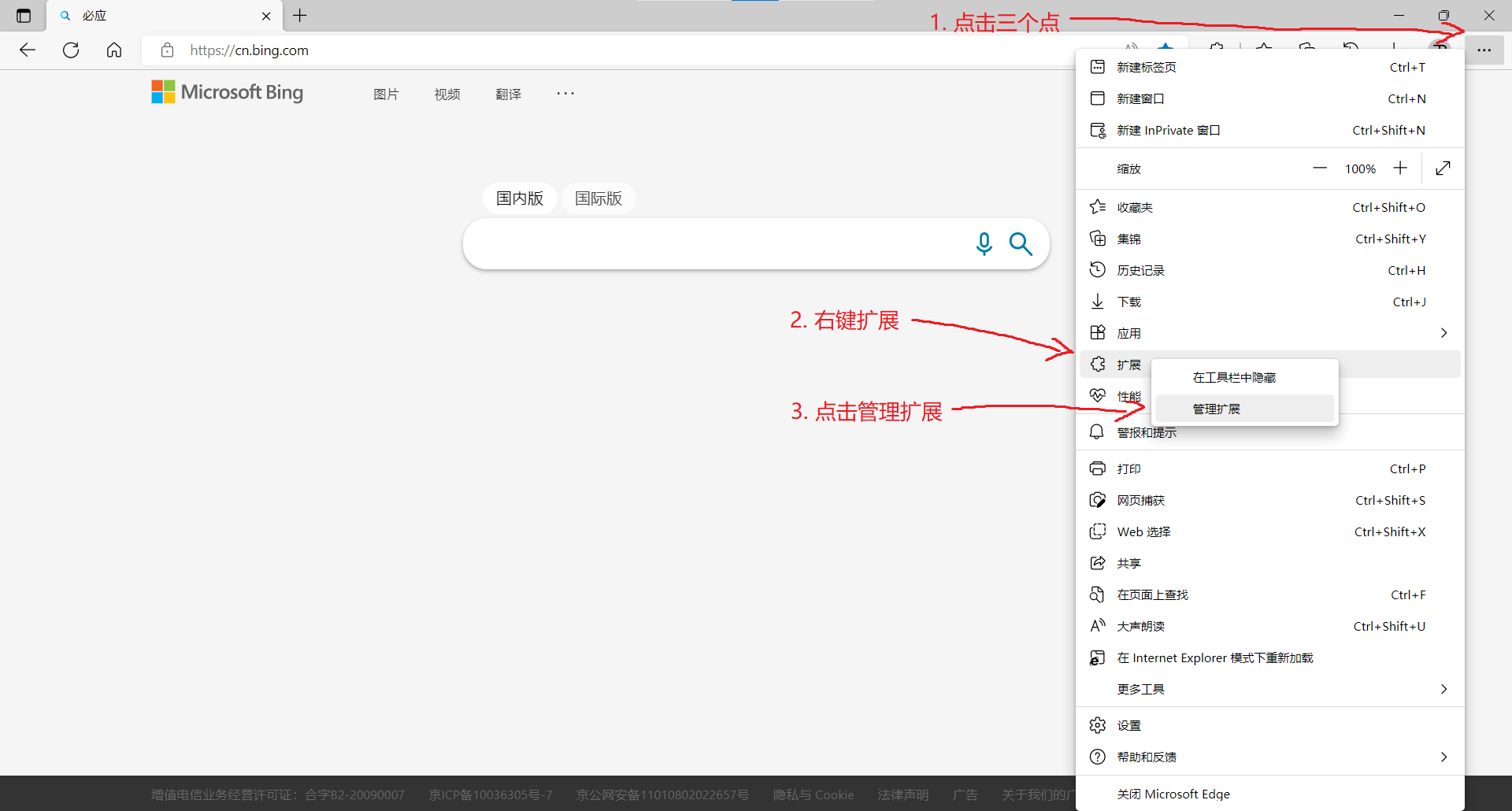
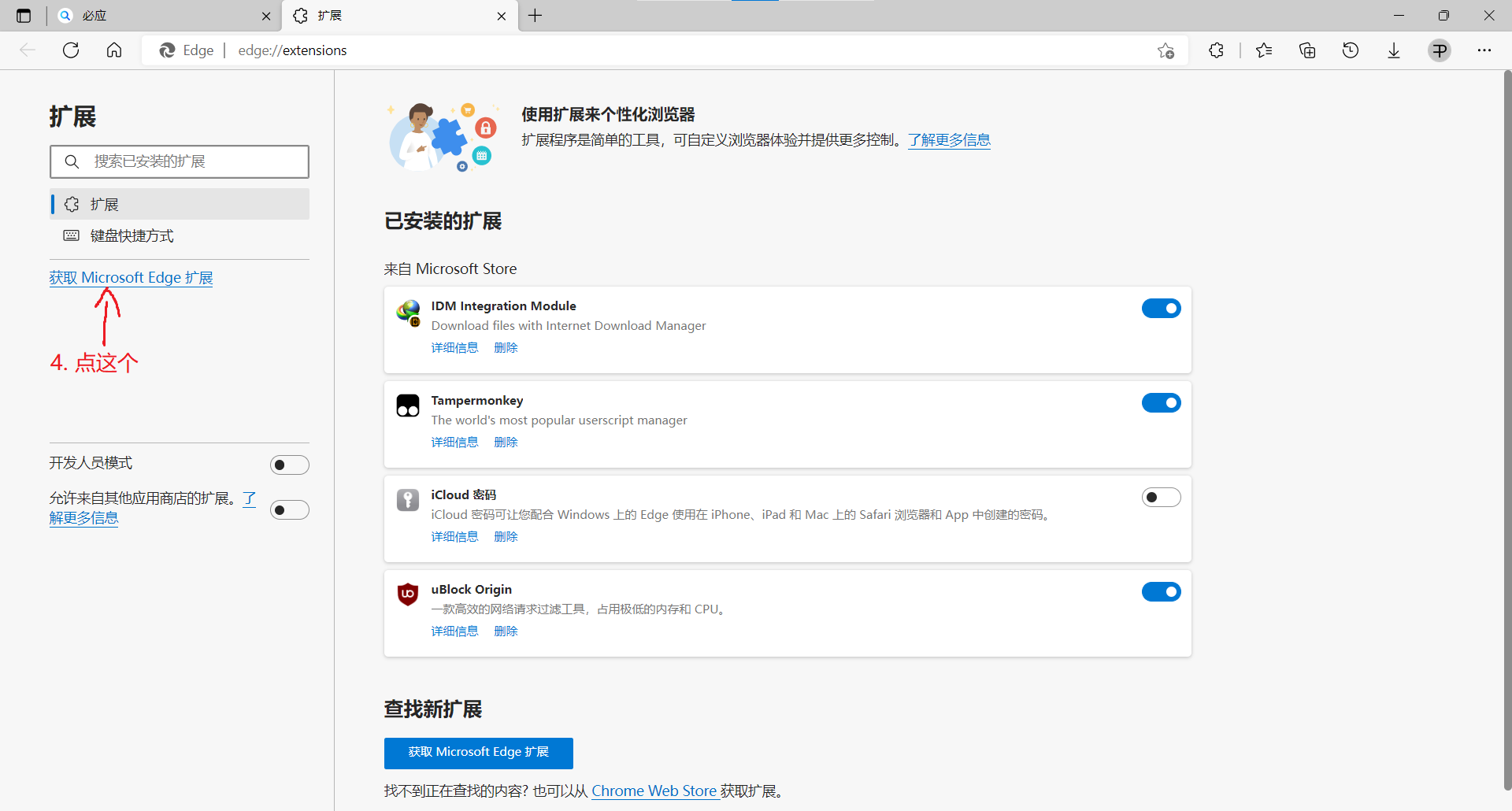
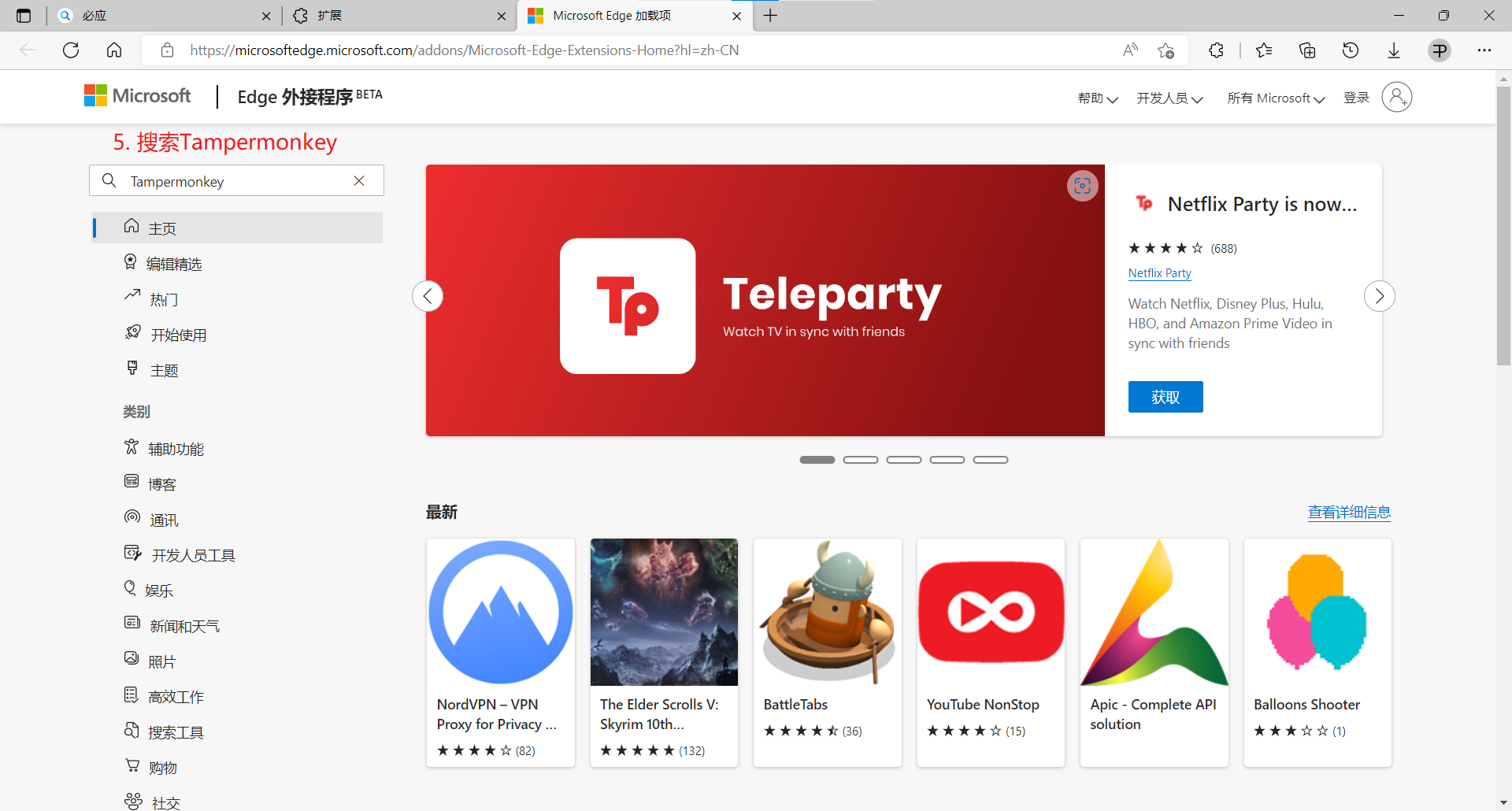
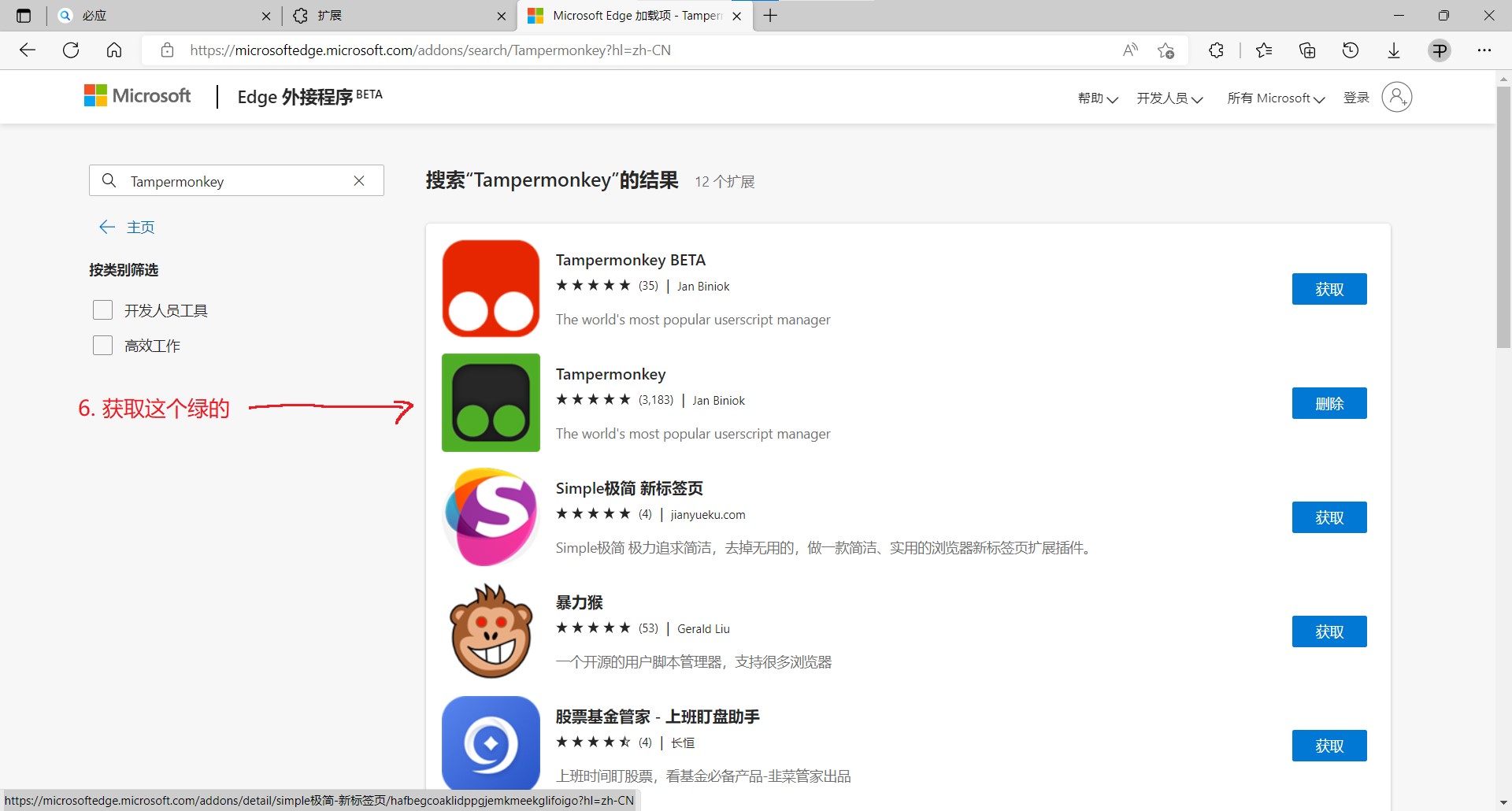
安装成功后应该就能看到这个图标
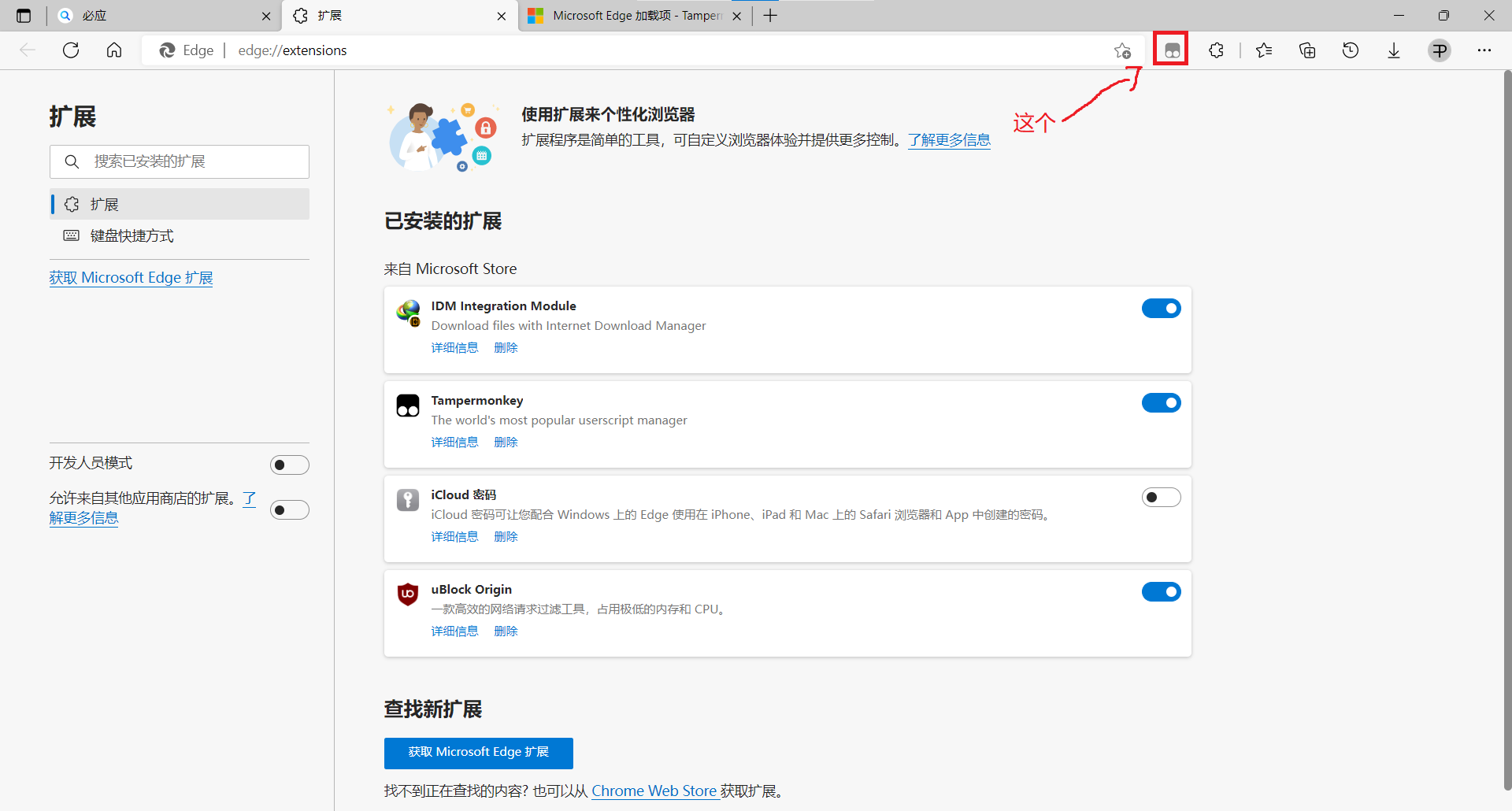
3. 安装所需要的插件
前往这个网站:
https://greasyfork.org/zh-CN/scripts/418182-%E7%99%BE%E5%BA%A6%E7%BD%91%E7%9B%98%E7%AE%80%E6%98%93%E4%B8%8B%E8%BD%BD%E5%8A%A9%E6%89%8B-%E7%9B%B4%E9%93%BE%E4%B8%8B%E8%BD%BD%E5%A4%8D%E6%B4%BB%E7%89%88
或者:
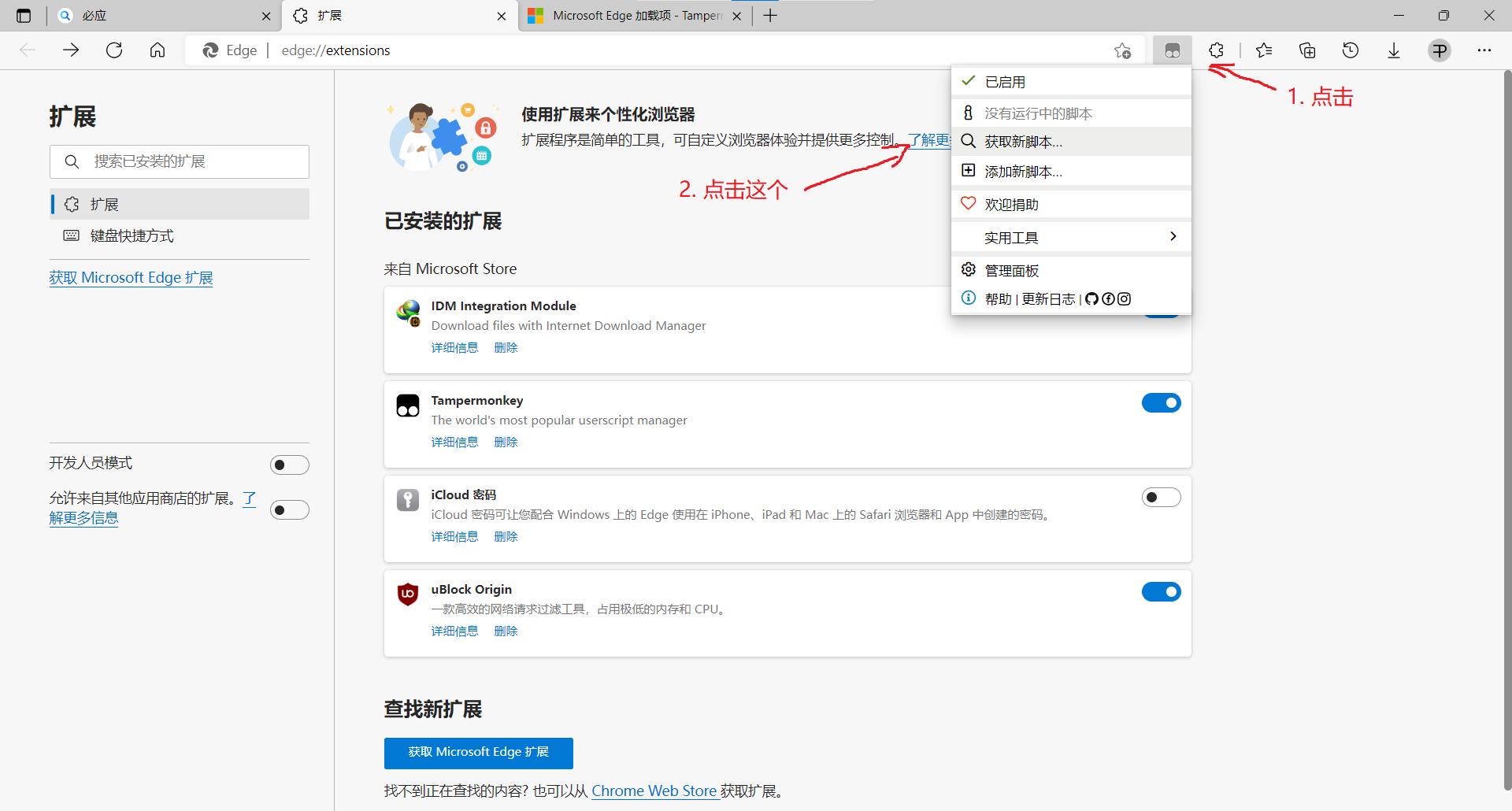
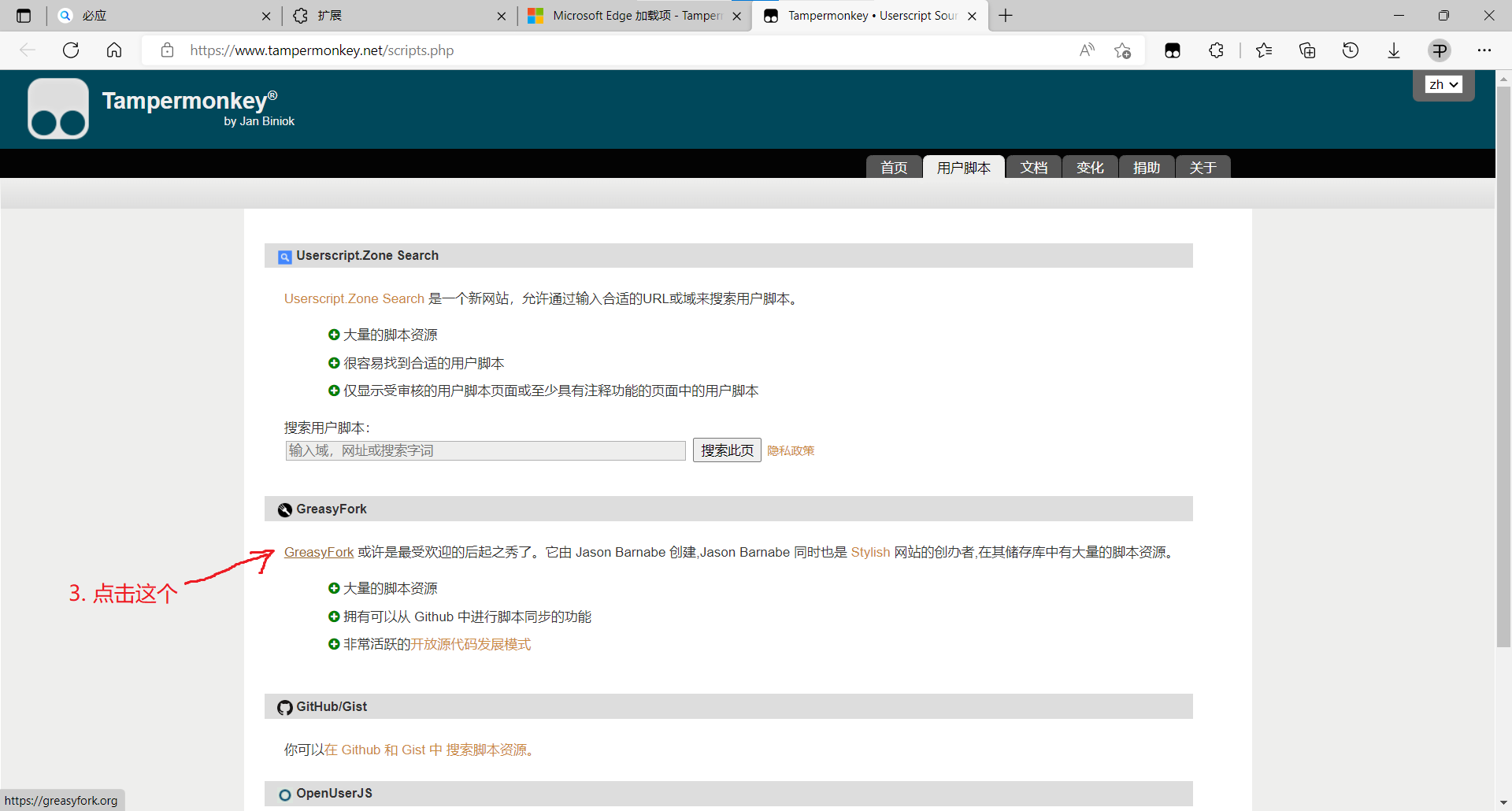
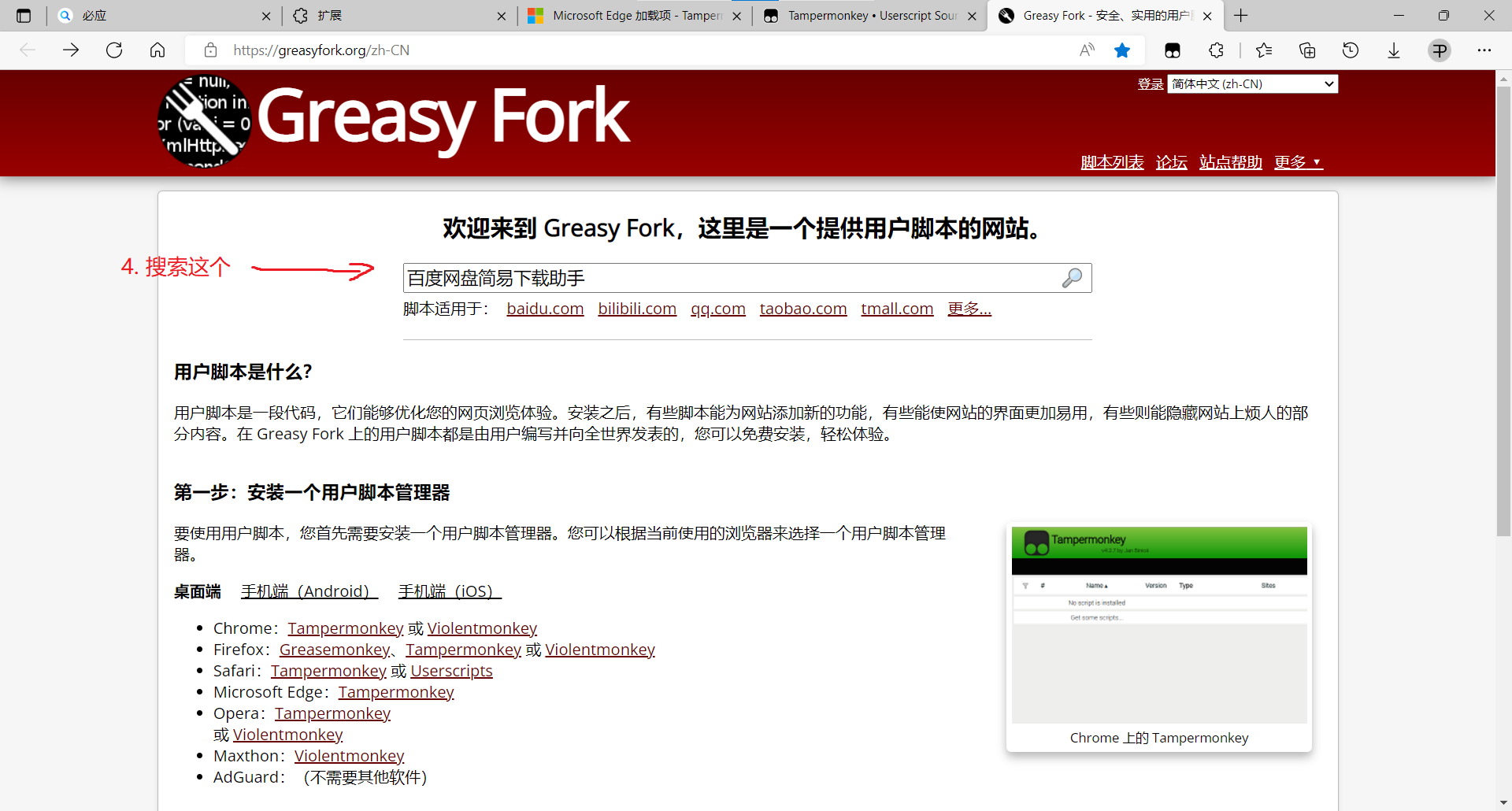
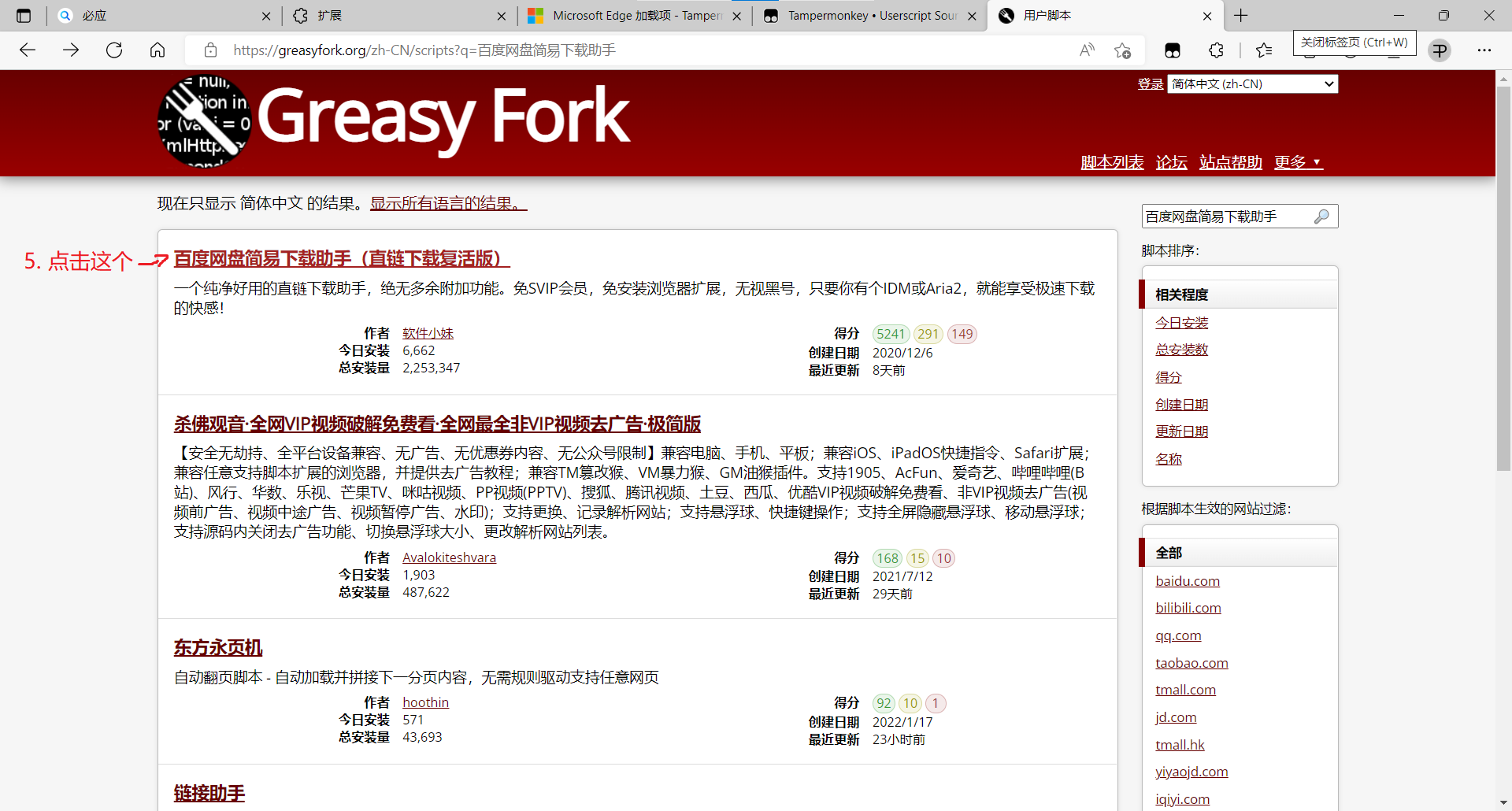
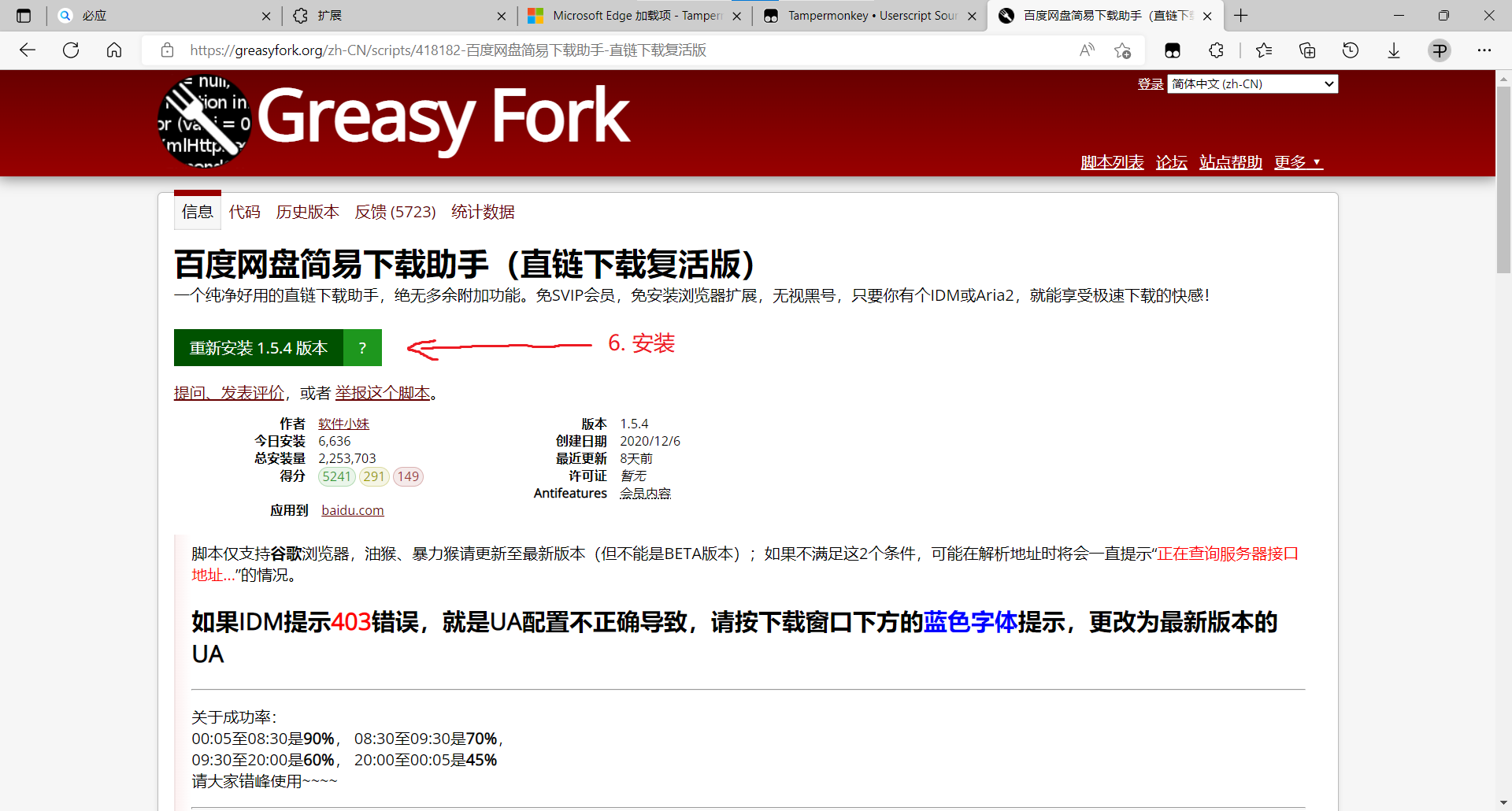
4. 安装IDM
官网链接,请自行下载安装
https://www.internetdownloadmanager.com/
5. 配置UA为netdisk;3.0.0.112
打开IDM,点击选项
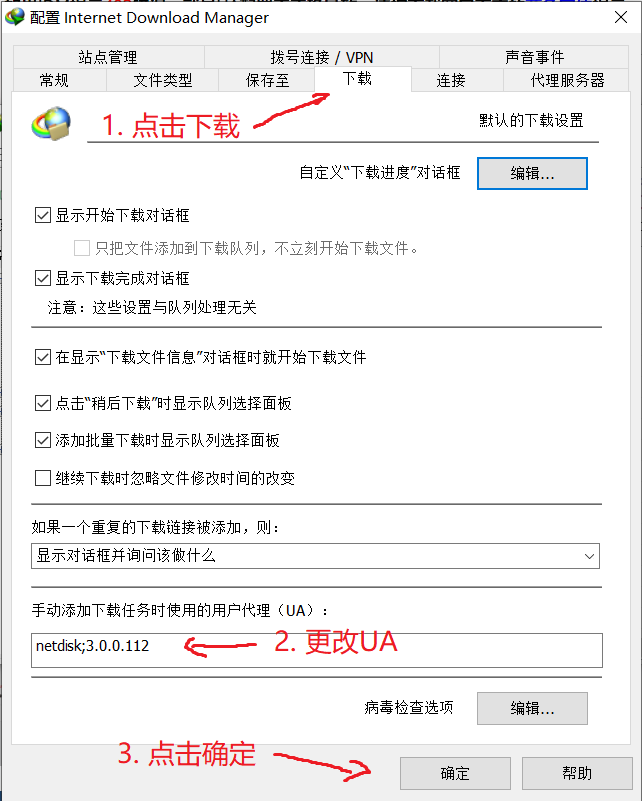
6. 开始下载
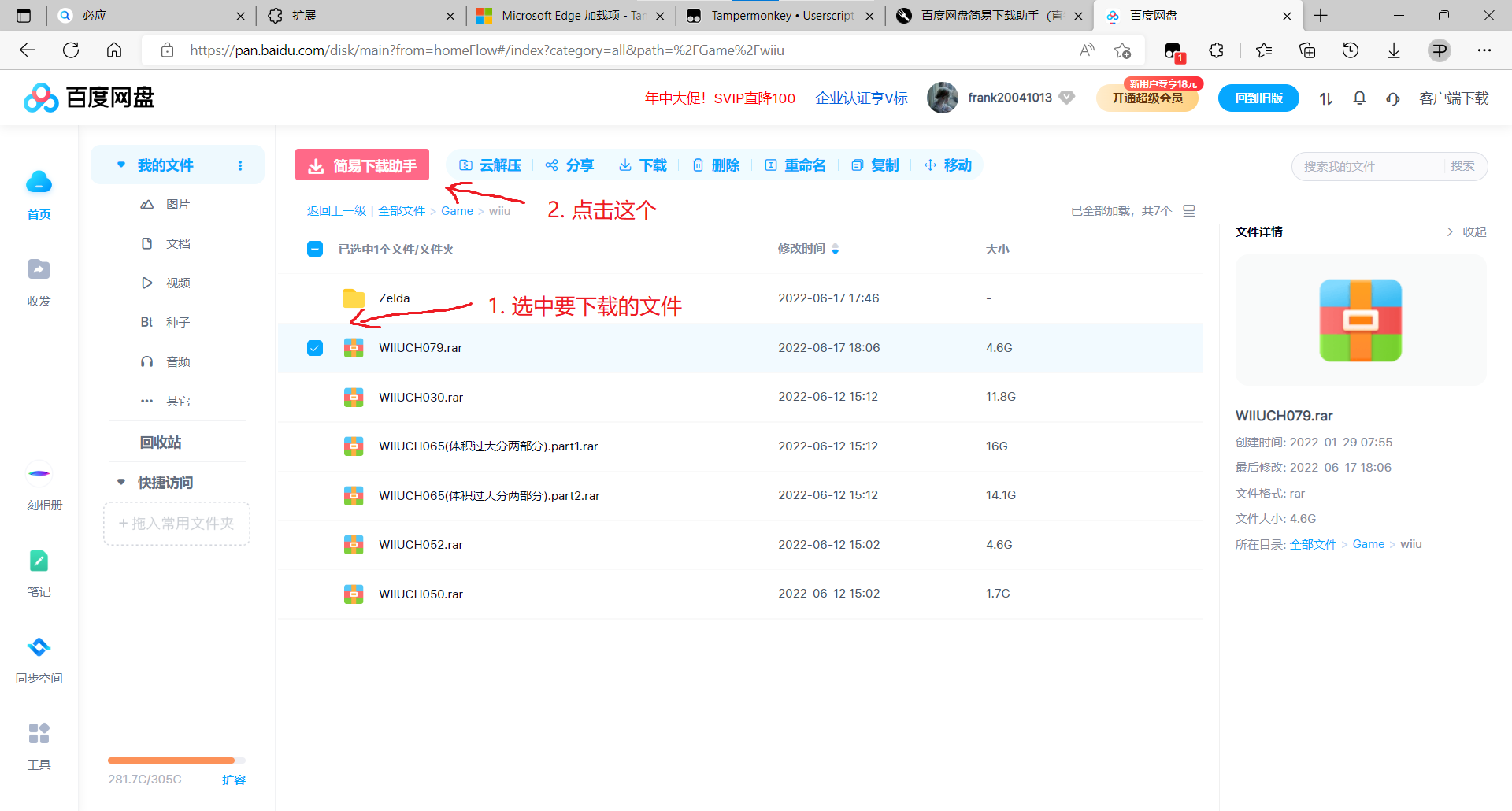
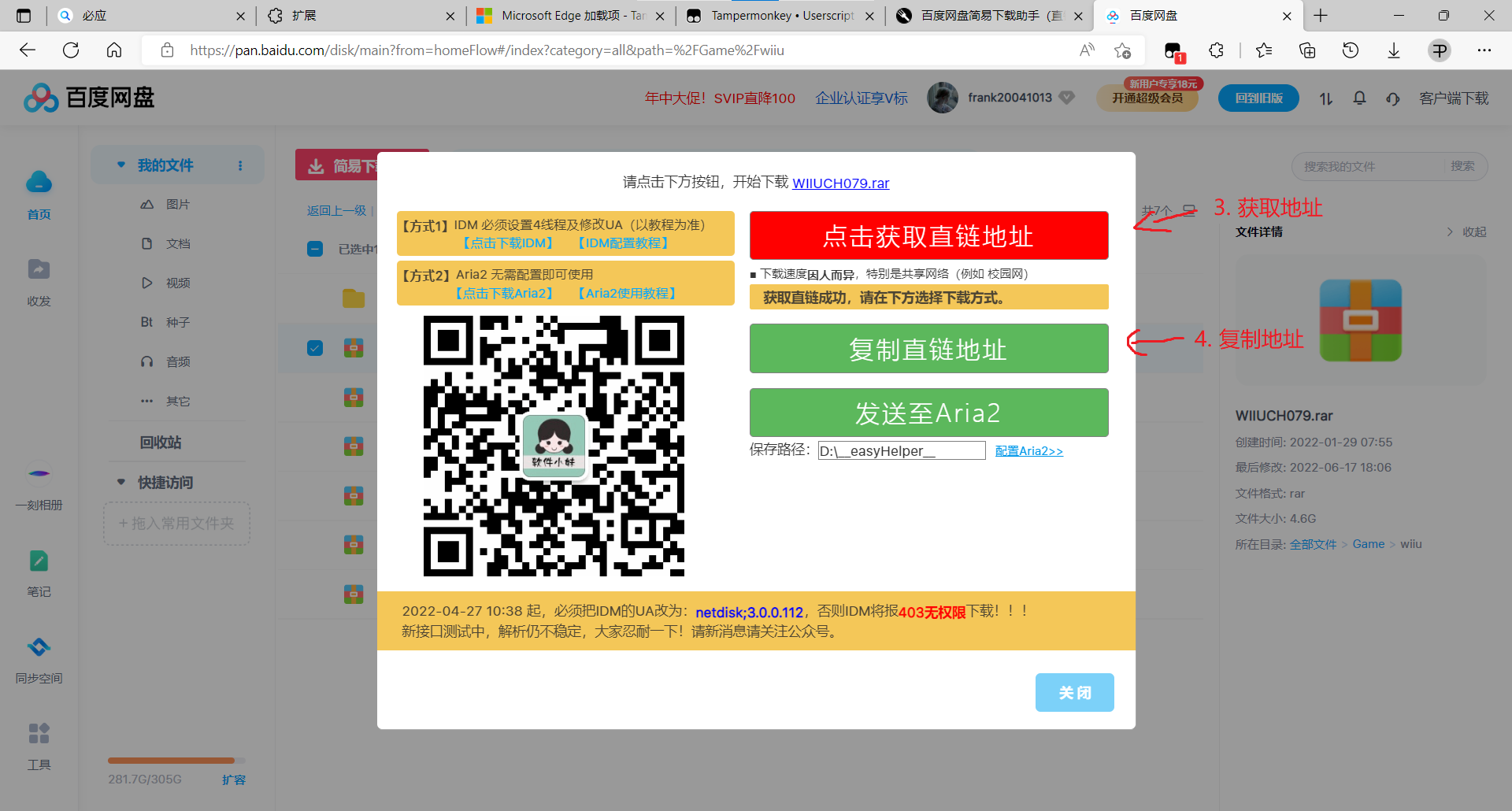
打开IDM,新建任务,把刚才复制的粘贴到里面,点击确定,开始下载
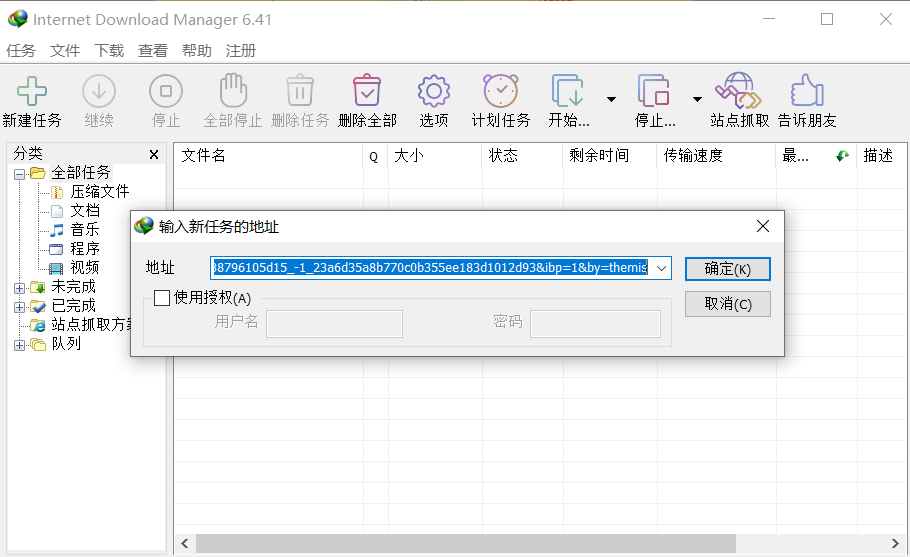
轻松跑到17 MB/s
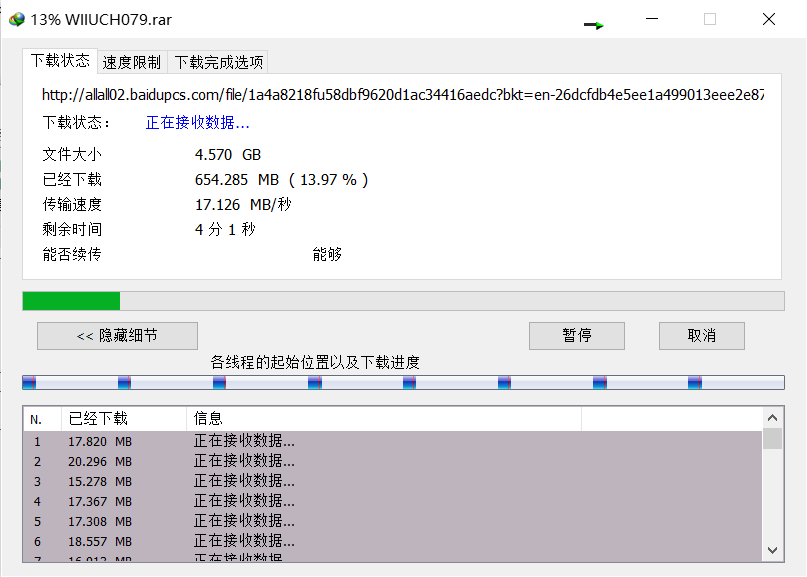
教程至此全部结束,打字做图不易,希望大家多多支持。
我会根据大家的反馈不定期做出修正以及补充。
上一篇:
发一个之前收藏的买原装wii手柄攻略吧下一篇:
关于3DS模拟器,有几个问题想请教